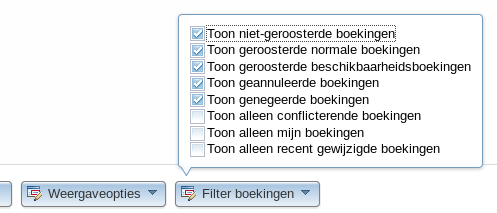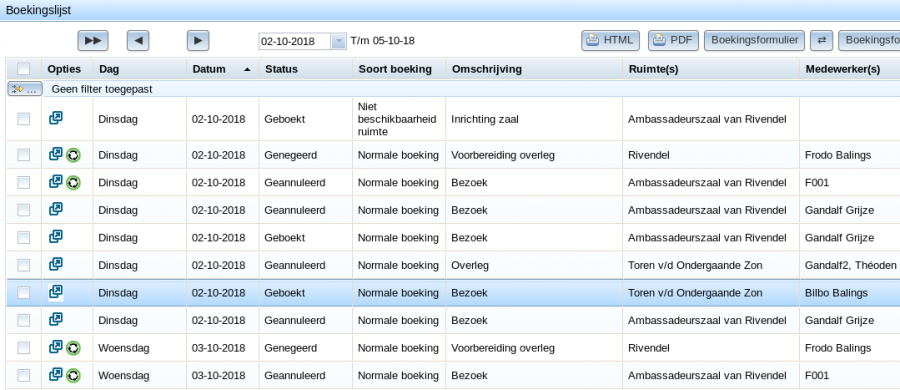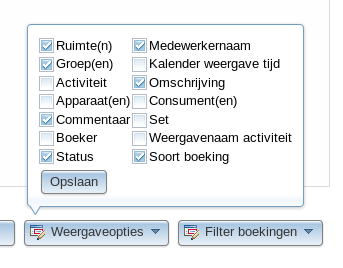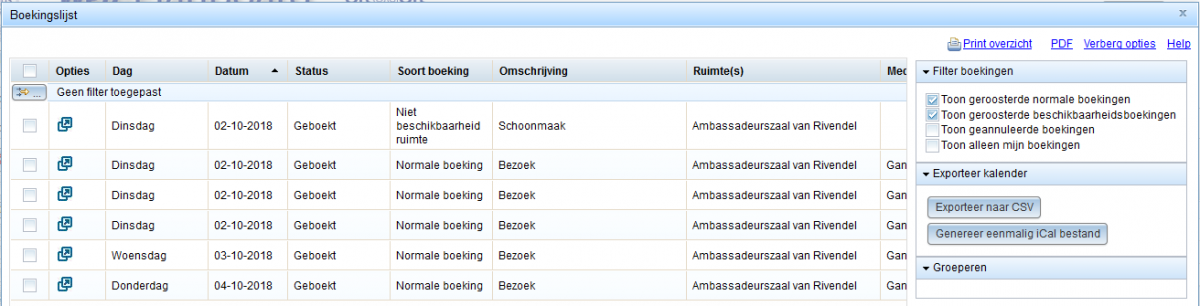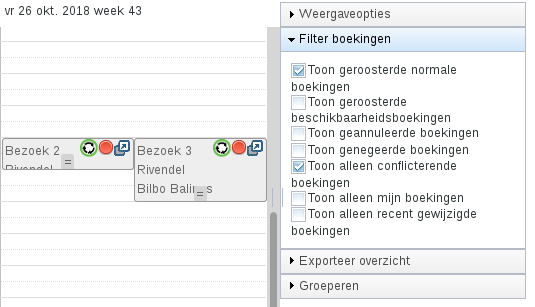Filter boekingenEen roostering van een of meer middelen op een of meerdere tijdstippen.
Inleiding
U kunt instellen welke soort boekingenEen roostering van een of meer middelen op een of meerdere tijdstippen. u wilt zien in uw roosterweergave.
De Filterboekingen-knop opent een menu met de volgende opties:
- Toon niet-geroosterde boekingenEen roostering van een of meer middelen op een of meerdere tijdstippen.
- Dit zijn boekingenEen roostering van een of meer middelen op een of meerdere tijdstippen. die in het systeem wel opgeslagen maar nog niet geroosterd zijn.
- Niet-geroosterde boekingenEen roostering van een of meer middelen op een of meerdere tijdstippen. spelen nog geen rol in het rooster maar kunnen zichtbaar gemaakt worden ter informatie.
- Niet-geroosterde boekingenEen roostering van een of meer middelen op een of meerdere tijdstippen. hebben een icoon in de vorm van een oranje cirkel.
- Alle gebeurtenissen van een niet-geroosterde boekingEen roostering van een of meer middelen op een of meerdere tijdstippen. met vrijheid worden getoond, zie enkele voorbeelden in de tip hieronder.
- Toon geroosterde normale boekingenEen roostering van een of meer middelen op een of meerdere tijdstippen.
- Dit zijn de standaard boekingenEen roostering van een of meer middelen op een of meerdere tijdstippen..
- Normale boekingenEen roostering van een of meer middelen op een of meerdere tijdstippen. hebben een icoon in de vorm van een groene cirkel.
- Toon geroosterde beschikbaarheidsboekingen
- Dit zijn boekingenEen roostering van een of meer middelen op een of meerdere tijdstippen. die bedoeld zijn om beperkingen op te leggen.
- Bijvoorbeeld een boekingEen roostering van een of meer middelen op een of meerdere tijdstippen. van soort "Niet beschikbaarheid ruimteEen fysieke locatie waar een geroosterde activiteit plaatsvindt. Voorbeelden: collegezaal, spreekkamer." betekent dat deze ruimteEen fysieke locatie waar een geroosterde activiteit plaatsvindt. Voorbeelden: collegezaal, spreekkamer. tussen de aangegeven tijden niet in gebruik genomen mag worden.
- Beschikbaarheidsboekingen hebben een icoon in de vorm van een paarse cirkel.
- Toon geannuleerde boekingenEen roostering van een of meer middelen op een of meerdere tijdstippen.
- Geannuleerde boekingenEen roostering van een of meer middelen op een of meerdere tijdstippen. spelen geen rol meer in het rooster maar kunnen zichtbaar gemaakt worden ter informatie.
- Geannuleerde boekigen hebben een icoon in de vorm van een zwarte cirkel.
- Toon genegeerde boekingenEen roostering van een of meer middelen op een of meerdere tijdstippen.
- Genegeerde boekingenEen roostering van een of meer middelen op een of meerdere tijdstippen. spelen geen rol meer in het rooster maar kunnen zichtbaar gemaakt worden ter informatie.
- Genegeerde boekingenEen roostering van een of meer middelen op een of meerdere tijdstippen. hebben een icoon in de vorm van een rode cirkel.
- Toon alleen conflicterende boekingenEen roostering van een of meer middelen op een of meerdere tijdstippen.
- Hiermee kunt u uitsluitend boekingenEen roostering van een of meer middelen op een of meerdere tijdstippen. geroosterd met conflictEen probleem in het rooster dat opgelost moet worden. Voorbeeld: een medewerker die op hetzelfde moment in twee verschillende ruimten moet zijn. zichtbaar maken in het roosteroverzicht.
- Toon alleen recent gewijzigde boekingenEen roostering van een of meer middelen op een of meerdere tijdstippen.
- Alleen de recent gewijzigde boekingenEen roostering van een of meer middelen op een of meerdere tijdstippen. worden zichtbaar gemaakt.
- Recent gewijzigde boekingenEen roostering van een of meer middelen op een of meerdere tijdstippen. hebben een icoon in de vorm van een geel driehoek.
- Toon mijn boekingenEen roostering van een of meer middelen op een of meerdere tijdstippen.
- Bij het maken van een boekingEen roostering van een of meer middelen op een of meerdere tijdstippen. houdt het systeem de boeker bij.
- Indien aangevinkt, worden alleen de door u gemaakte boekingenEen roostering van een of meer middelen op een of meerdere tijdstippen. zichtbaar gemaakt.
![]() Tip: Niet-geroosterde boekingEen roostering van een of meer middelen op een of meerdere tijdstippen. met vrijheid in weken en/of dagen:
Tip: Niet-geroosterde boekingEen roostering van een of meer middelen op een of meerdere tijdstippen. met vrijheid in weken en/of dagen:
- Een boekingEen roostering van een of meer middelen op een of meerdere tijdstippen. met 3 kalenderwekenEen week in een kalenderjaar met een standaard weeknummer. Kan afwijken van de bij uw organisatie gebruikte werkweken. en Aantal weken: 2 zal een gebeurtenis tonen in alle 3 weken.
- Een boekingEen roostering van een of meer middelen op een of meerdere tijdstippen. met 2 dagen en Aantal dagen: 1 zal een gebeurtenis tonen in beiden dagen.
- Een boekingEen roostering van een of meer middelen op een of meerdere tijdstippen. met 2 beginuren en aantal uren 1: Alleen 1 gebeurtenis wordt getoond. Deze gebeurtenis start op de vroegste van de 2 uren.
![]() Let op: Het kan zijn dat u geen "Filter boekingenEen roostering van een of meer middelen op een of meerdere tijdstippen."-knop ziet of enkele filtercriteria ontbreken.
Dit is afhankelijk van de configuratie bij uw organisatie.
Let op: Het kan zijn dat u geen "Filter boekingenEen roostering van een of meer middelen op een of meerdere tijdstippen."-knop ziet of enkele filtercriteria ontbreken.
Dit is afhankelijk van de configuratie bij uw organisatie.
"Filter BoekingenEen roostering van een of meer middelen op een of meerdere tijdstippen." knop
- Klik op de "Filter boekingenEen roostering van een of meer middelen op een of meerdere tijdstippen." knop.
- Vervolgens verschijnt er een selectiemenu.
- Vink uw selectie aan.
- In het voorbeeld ziet u dat er niet-geroosterde, geroosterde normale, geroosterde beschikbaarheid, geannuleerde en genegeerde boekingenEen roostering van een of meer middelen op een of meerdere tijdstippen. zijn aangevinkt.
- Open een roosterweergave.
- Na het opvragen van de roosterweergave ziet u de boekingenEen roostering van een of meer middelen op een of meerdere tijdstippen. die conformeren aan de door u aangegeven filtercriteria verschijnen.
- In het voorbeeld ziet u dat men een boekingslijstEen overzicht waarin de boekingen in een lijst worden weergegeven. heeft opgevraagd.
- In het voorbeeld ziet u in de kolom Status dat er bepaalde boekingenEen roostering van een of meer middelen op een of meerdere tijdstippen. geannuleerd zijn en in de kolom "Soort boekingEen roostering van een of meer middelen op een of meerdere tijdstippen." een boekingenEen roostering van een of meer middelen op een of meerdere tijdstippen. van soort "Niet beschikbaarheid ruimteEen fysieke locatie waar een geroosterde activiteit plaatsvindt. Voorbeelden: collegezaal, spreekkamer." en Genegeerd ook aanwezig zijn.
![]() Tip: Om de Status en "Soort boekingEen roostering van een of meer middelen op een of meerdere tijdstippen." kolommen zichtbaar te maken moet u deze in Weergave-opties aanvinken.
Tip: Om de Status en "Soort boekingEen roostering van een of meer middelen op een of meerdere tijdstippen." kolommen zichtbaar te maken moet u deze in Weergave-opties aanvinken.
![]() Tip: Indien Weergave-opties geen Status of "Soort boekingEen roostering van een of meer middelen op een of meerdere tijdstippen." optie heeft dan kunt u maar 1 filtercriterium aanvinken en weet u zeker dat alleen boekingenEen roostering van een of meer middelen op een of meerdere tijdstippen. van dit criterium zullen verschijnen.
Tip: Indien Weergave-opties geen Status of "Soort boekingEen roostering van een of meer middelen op een of meerdere tijdstippen." optie heeft dan kunt u maar 1 filtercriterium aanvinken en weet u zeker dat alleen boekingenEen roostering van een of meer middelen op een of meerdere tijdstippen. van dit criterium zullen verschijnen.
- Deze werkwijze kunt u ook toepassen op andere roosterweergaves, bijvoorbeeld Kalenderrooster.
![]() Tip: U kunt de filter boekingenEen roostering van een of meer middelen op een of meerdere tijdstippen. opties ook direct in de roosterweergave aanvinken.
Tip: U kunt de filter boekingenEen roostering van een of meer middelen op een of meerdere tijdstippen. opties ook direct in de roosterweergave aanvinken.
- Klik op "Meer opties" rechtsbovenaan in de roosterweergave, u ziet direct de "Filter boekingenEen roostering van een of meer middelen op een of meerdere tijdstippen." opties.
- In het voorbeeld ziet u dat de gebruikerEen persoon die de Webber gebruikt voor het bekijken van roosters en/of het maken van boekingen. de opties "Toon geroosterde normale boekingenEen roostering van een of meer middelen op een of meerdere tijdstippen." en "Toon geroosterde beschikbaarheidsboekingen" direct in een boekinglist heeft aangevinkt.
Toon alleen recent gewijzigde boekingenEen roostering van een of meer middelen op een of meerdere tijdstippen.
- Hirmee kunt u alleen de recent gewijzigde boekingenEen roostering van een of meer middelen op een of meerdere tijdstippen. zichtbaar maaken in het roosteroverzicht.
- Recent gewijzigde boekingenEen roostering van een of meer middelen op een of meerdere tijdstippen. hebben een icoon in de vorm van een geel driehoek.
- In het voorbeeld worden alleen de recent gewijzigde geroosterde normale boekingEen roostering van een of meer middelen op een of meerdere tijdstippen. getoond.
![]() Tip: Om de gewijzigde boekingsicoon te zien moet u in Weergave opties "Gewijzigde boekingsicoon" aangevinken.
Tip: Om de gewijzigde boekingsicoon te zien moet u in Weergave opties "Gewijzigde boekingsicoon" aangevinken.
Toon alleen conflicterende boekingenEen roostering van een of meer middelen op een of meerdere tijdstippen.
- Hiermee kunt u uitsluitend boekingenEen roostering van een of meer middelen op een of meerdere tijdstippen. geroosterd met conflictEen probleem in het rooster dat opgelost moet worden. Voorbeeld: een medewerker die op hetzelfde moment in twee verschillende ruimten moet zijn. zichtbaar maken in het roosteroverzicht.
- In de figuur onderaan ziet u dat de checkbox "Toon alleen conflicterende boekingenEen roostering van een of meer middelen op een of meerdere tijdstippen." in "Filter boekingenEen roostering van een of meer middelen op een of meerdere tijdstippen." van "Meer opties" in het Kalenderrooster aangevinkt is.
- Conflicterende boekingenEen roostering van een of meer middelen op een of meerdere tijdstippen. hebben een icoon in de vorm van een rode cirkel.
- In het voorbeeld worden twee conflicterende boekingenEen roostering van een of meer middelen op een of meerdere tijdstippen. (Bezoek 2 en Bezoek 3) getoond.
 Tip: Met de optie "Toon geroosterde normale boekingenEen roostering van een of meer middelen op een of meerdere tijdstippen." worden alle (ook met conflictEen probleem in het rooster dat opgelost moet worden. Voorbeeld: een medewerker die op hetzelfde moment in twee verschillende ruimten moet zijn.) geroosterde boekingenEen roostering van een of meer middelen op een of meerdere tijdstippen. getoond.
Tip: Met de optie "Toon geroosterde normale boekingenEen roostering van een of meer middelen op een of meerdere tijdstippen." worden alle (ook met conflictEen probleem in het rooster dat opgelost moet worden. Voorbeeld: een medewerker die op hetzelfde moment in twee verschillende ruimten moet zijn.) geroosterde boekingenEen roostering van een of meer middelen op een of meerdere tijdstippen. getoond.
Onderdeel van WebView[NL] Het gedeelte van de Webber waarmee men roosters kan bekijken.[EN] The Webber component that enables viewing of the timetables.